Reglas para formatear un disco duro en MacBook

- 1233
- 88
- Cristian Collazo
Cómo se lleva a cabo el proceso de formatear el disco duro, las unidades extraíbles, las tarjetas de memoria en una computadora donde se instala Windows, la mayoría de los usuarios están al tanto. Sin embargo, esta misma tarea provoca un estupor si MacBook está en las manos.

Hay un algoritmo de cómo formatear un disco duro en un MacBook.
A veces es bastante útil formatear el disco, limpiando por completo su espacio. Y también en el momento del formato, puede realizar manipulaciones útiles adicionales, en particular, dividir el disco duro en varias secciones. Además, al realizar tales tareas, puede cambiar el formato del disco duro, que se muestra positivamente al rendimiento del dispositivo.
Métodos de formato
Sugerimos que considere la secuencia de acciones que conducen a un resultado positivo. Sin embargo, antes de comenzar el procedimiento, es importante averiguar qué formato será preferible para usted. Para MacBook, se recomienda utilizar un formato como Mac OS extendido, aunque si realmente necesita formatear un disco duro o un disco extraíble en un formato diferente, tal oportunidad también existe. En particular, puede dar preferencia a formatos como grasa, NTFS.
Algoritmo de formato
Abra la sección inicial "Programas", luego vaya a la subsección "Programas de oficina". Allí encontrará el parámetro "Utilidad de disco", haga clic en él dos veces.
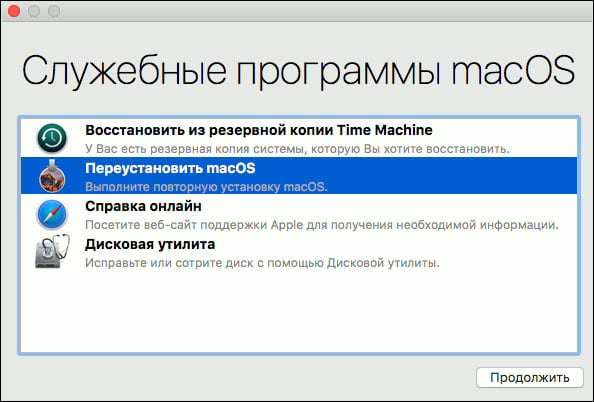
Después de eso, la ventana se abrirá, aquellos discos que pueden someterse al proceso de cambio del formato se mostrarán en su lado izquierdo. Seleccione su disco haciendo clic en él una vez. Ahora, en la ventana principal, vaya a la segunda pestaña "borrar". También explicará una pequeña instrucción que le permite descubrir qué acciones y en qué secuencia debe realizar para formar el disco duro MacBook Air.
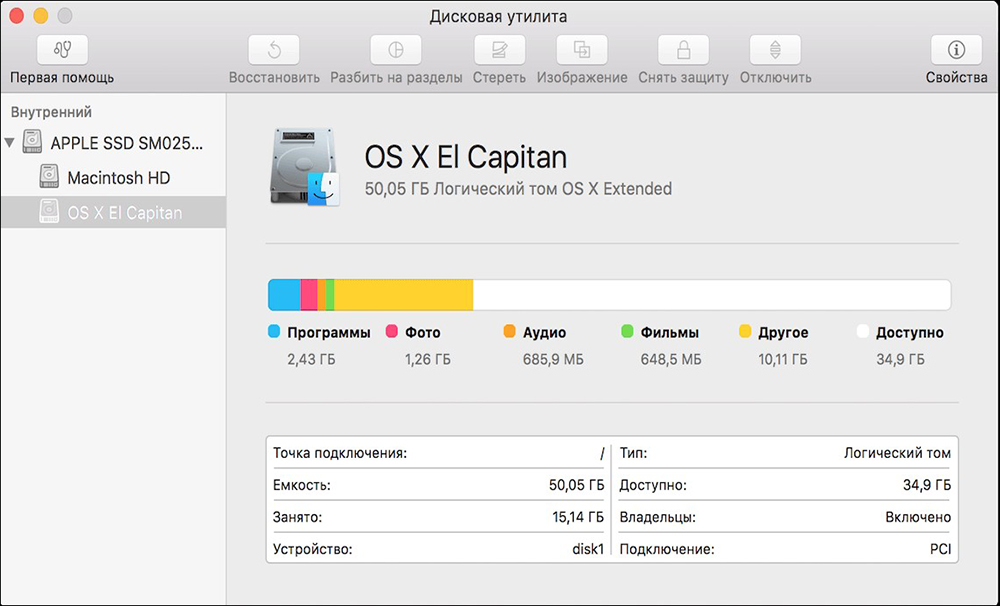
En la línea "formato" indica el formato que se prefiere para usted. Para hacer esto, haga clic en la flecha que indica la apertura de la lista existente. Entre la lista abierta, seleccione el parámetro que necesita. En la mayoría de los casos, aún se recomienda elegir el Mac OS extendido, ya que es este formato el que permite que el dispositivo funcione rápidamente. En la segunda línea, indique el nombre de su disco, que en el momento desea formatear.
Si ya no está persiguiendo ninguna tarea, haga clic en el botón "Limpiar" ubicado en la parte inferior de la ventana. El proceso comenzará automáticamente y en unos minutos en su dispositivo, el disco duro "brillará".
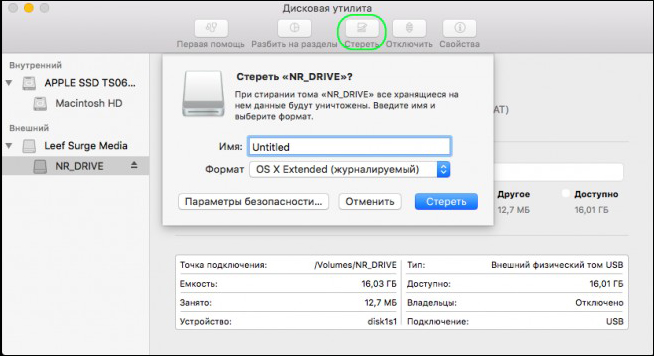
En algunos casos, es muy importante borrar toda la información almacenada en su MacBook sin la posibilidad de su restauración adicional. Si se indican tales objetivos, entonces le sugerimos que use el botón "Parámetros de seguridad". Después de hacer clic en él, se abren nuevas oportunidades antes que usted, incluida la elección del número de repeticiones de eliminación de contenido.
CONSEJO. Técnicamente, puede "forzar" el sistema a someter el proceso de descarga que se eliminará hasta 35 veces. Dichas acciones se recurren a aquellos usuarios que decidieron vender su dispositivo, por lo que les preocupa que el nuevo propietario no pueda usar la información personal del propietario anterior.Es importante tener en cuenta otro secreto técnico. En particular, es posible formatear el disco en el que se instala el sistema operativo en el aire MacBook, pero para esto, el sistema se recarga inicialmente, y en el momento de su próximo lanzamiento, mantenga dos botones con sujetos a la vez: CMD y r. En este caso, el sistema se cargará en el modo de reserva, por lo tanto, permitirá el formato del disco del sistema.
Y también puede usar el botón como "borrar espacio libre". En este caso, el proceso de lavado no se aplicará a todo el disco, sino solo a su parte desocupada.
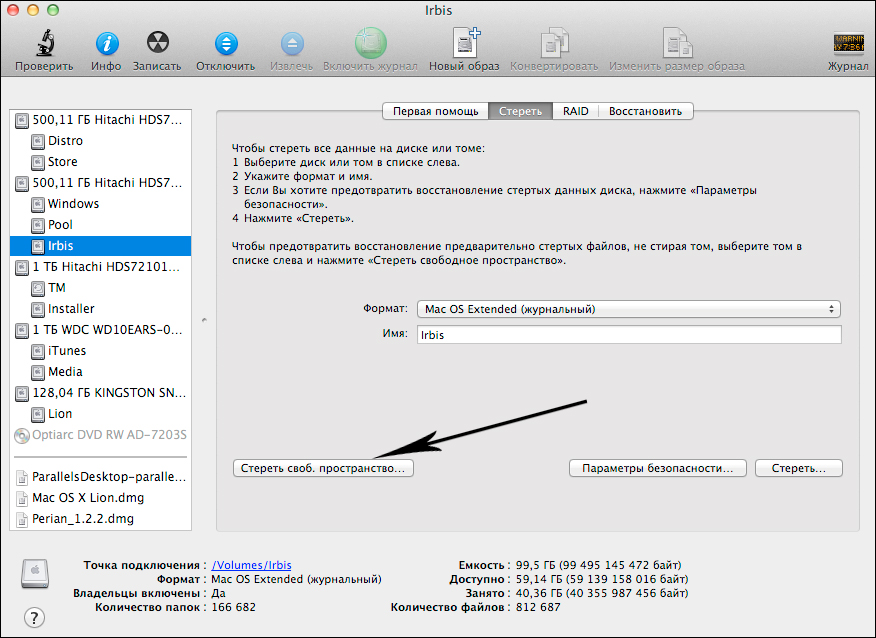
División en secciones
Si desea no solo formatear el disco, sino también dividirlo en secciones, entonces tendrá que realizar acciones ligeramente diferentes. En particular, dividir el disco en varias secciones separadas es especialmente útil cuando un disco duro tiene un gran tamaño. En este caso, no solo puede romper el disco, sino también formatear cada sección en diferentes formatos, ampliando las posibilidades de uso adicional del dispositivo.
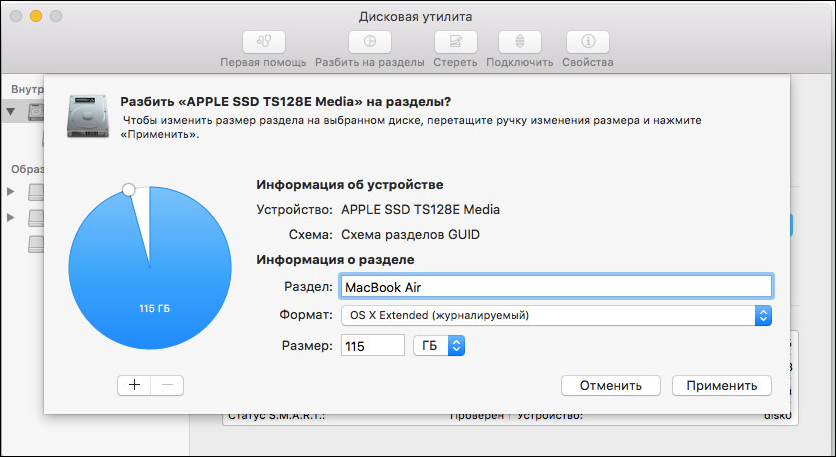
Para completar tales tareas, tendrá que ir a la tercera pestaña "Sección de disco". Por supuesto, deberá indicar el formato deseado de cada sección, luego haga clic en el botón "Aplicar".
Es importante comprender que después de la finalización del proceso de formato, el disco se liberará por completo de toda la información, incluido el sistema operativo. En consecuencia, para garantizar un mayor funcionamiento de la computadora portátil, el sistema operativo debe ser reanudado.

